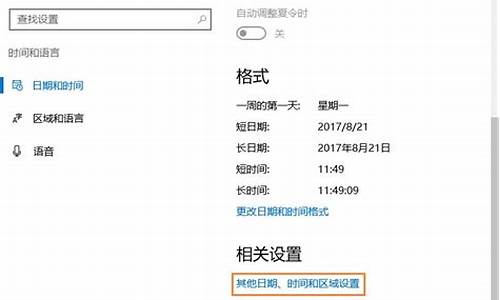电脑系统文件损坏怎样修复,电脑系统文件损坏的解决办法
1.电脑系统损坏怎么修复
2.电脑系统文件损坏怎么修复?

修复系统引导文件需要制作好系统启动U盘或?Win PE U盘。
第一步:
使用制作好的系统启动U盘或?Win PE U盘,进入到命令指示符
注意:不同操作方式,操作画面可能会有差异。
第二步:
打开命令提示符,执行?bcdedit /enum?命令。
如果看到下图红框中的提示,则说明引导已经损坏。
第三步:
依次执行如下命令修复?Windows 10?的主引导记录并重建?BCD?配置文件:
BOOTREC /SCANOS 用于扫描安装成功后有引导记录了的操作系统
BOOTREC /FIXMBR 用于修复传统引导的mbr记录
BOOTREC /FIXBOOT 用于修复损坏的扇区引导
BOOTREC /REBUILDBCD 用于重建修复BCD引导记录
BOOTREC /SCANOS 命令:
BOOTREC /FIXMBR 命令:
BOOTREC /FIXBOOT 命令:
BOOTREC /REBUILDBCD 命令:此步结束后,修复则已完成。
第四步:
再次使用bcdedit /enum?命令检查引导是否重建完成。
电脑系统损坏怎么修复
电脑是我们日常生活和工作中必不可少的工具,但由于各种原因,可能会出现系统文件损坏或丢失导致电脑无法正常启动的情况。在这种情况下,用户需要修复系统文件,以下是几种方法供大家参考。
1.执行系统自带的sfc/scannow命令。这个命令可以检测和修复损坏的系统文件,步骤是:
1)在管理员权限的命令提示符下输入sfc/scannow命令
2)等待程序运行完毕后重启电脑
2.使用Windows10安装盘进行修复。步骤如下:
1)插入Windows10安装盘,从BIOS中设置启动顺序为优先CD或USB
2)选择“修复你的电脑”选项
3)选择“高级选项”>“命令提示符”
4)在管理员权限的命令提示符下输入DISM/Online/Cleanup-Image/RestoreHealth命令并等待运行完成
5)执行sfc/scannow命令
3.第三方软件修复系统文件。目前市面上有很多专业的系统文件修复软件,选用好评较高的软件进行修复即可。
需要注意的是,在修复系统文件之前一定要备份好重要的个人文件,以防万一造成文件损失。另外,如果以上方法都无法解决问题,建议找专业的电脑维修人员进行处理。
电脑系统文件损坏怎么修复?
电脑系统损坏是我们使用电脑时经常会遇到的问题,这种情况下我们需要及时处理以确保电脑正常工作。以下是一些修复电脑系统损坏的方法:
1.重启电脑:当电脑出现系统损坏的问题时,多数情况下我们可以通过重启电脑来修复这个问题。通过重启可以使一些无法正常工作的程序得到重启,从而恢复正常。
2.恢复系统:对于一些比较严重的系统损坏问题,可以通过恢复系统来解决。打开计算机设置,找到重置此电脑选项,在其中选中恢复至最初状态,并按照操作提示进行操作。需要注意的是,恢复系统会清除所有数据,因此要做好备份工作。
3.修复启动:如果电脑系统无法启动,可以尝试使用修复启动功能来解决这个问题。在进入系统选择页面的时候,按住Shift键进入高级选项,进入“故障排除”界面选择“启动设置”,选择“安全模式”,然后按F4键进入安全模式。如果电脑已经安装过系统,则可以选择“修复启动”选项尝试解决问题。
4.重装系统:如果以上方法都无法解决问题,则可以考虑重装系统,重新安装软件和驱动。在重新安装系统之前,需要做好数据备份工作。
总而言之,当电脑系统出现损坏问题时,我们可以根据实际情况选择不同的方法来进行修复。需要注意的是,在操作过程中一定要谨慎,以免造成更严重的损坏。
你好,很高兴为你解答:
方法一:使用系统自带工具修复损坏的文件Windows 7用户:
步骤1. 右键点击有损坏文件的磁盘,然后点击“属性”。
步骤2. 在“属性”窗口中点击“工具”选项卡。
步骤3. 在“查错”区域中点击“开始检查”,然后在弹出窗口中勾选“自动修复文件系统错误”和“扫描并尝试恢复坏扇区”选项,点击“开始”即可开始执行磁盘扫描并修复任务。
步骤3. 在弹出窗口中点击“扫描并修复驱动器”。
步骤4. 等待任务执行完毕之后,检查是否已经成功修复文件损坏问题。
方法二:使用sfc命令修复损坏的系统文件步骤1. 在搜索框中输入cmd并以管理员身份运行命令提示符。
步骤2. 在命令提示符窗口中输入sfc/scannow并按Enter键执行此命令。
注意:扫描后,您会收到以下消息之一,该消息会告诉您是否修复了损坏的系统文件。
① Windows资源保护未找到任何完整性冲突:该消息表示没有丢失或损坏的系统文件。
② Windows资源保护无法执行请求的操作:该消息表示需要在安全模式运行SFC命令。
③ Windows资源保护找到了损坏文件并成功修复了它们:该消息表示修复成功。
④ Windows资源保护找到了损坏文件但无法修复其中某些文件:CBS.Log WinDir\ Logs \ CBS \ CBS.log中有详细信息。例如C:\Windows\Logs\CBS\CBS.log。该消息表示您需要找到损坏的文件,然后手动用正确的文件替换它。
方法三:使用DISM修复损坏的文件步骤1. 在搜索框中输入cmd并以管理员身份运行命令提示符。
步骤2. 在命令提示符窗口中输入DISM /Online /Cleanup-Image /RestoreHealth并按Enter键执行此命令。
步骤3. 等待任务执行完毕之后,重启计算机并再次检查是否已经成功修复文件损坏问题。
(不行重新下载)
声明:本站所有文章资源内容,如无特殊说明或标注,均为采集网络资源。如若本站内容侵犯了原著者的合法权益,可联系本站删除。